奥维互动地图与Arcmap联合绘制林业专题图
时间:2018年08月10日 分类:推荐论文 次数:
随着科学技术飞跃发展,实用新技术应运而生,奥维互动地图是我国自主开发的一款全功能全平台的地图应用程序,其中收录了最新8大地图数据源,使用起来非常方便,并且为林业制图提供了大量最新地理数据,所以利用奥维互动地图与Arcmap联合绘制林业专题地图发展空间非常大,下面文章主要结合林业专题图绘制,阐述奥维互动地图与Arcmap联合绘制林业专题地图的方法和步骤。
关键词:奥维互动地图,Arcmap,林业专题图,绘制
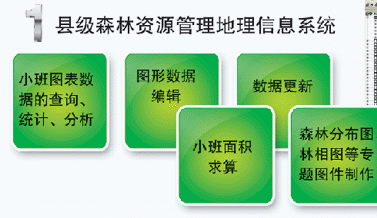
1在Arcmap中创建林业专题图文件夹
在指定路径内(计算机磁盘)创建放置林业专题图数据的文件夹,并命名,如“某县造林规划图”。
2确定绘制要素
林业专题图主要包括以下要素:
2.1点要素主要为省、市、县等政府所在地、用点标注的其它地理要素(山峰等)。
2.2线要素
2.2.1界线类:省界、市界、县界、村界、林班界、小班界等。
2.2.2路线类:铁路、高速路、省道以及一般公路等。
2.3面要素行政区面要素、林业规划区、林班、小班、以面要素标注的地理要素(海洋、湖泊、水库等)。
3在奥维互动地图中绘制点要素
打开奥维互动地图(电脑版)。找到点要素所在准确位置,如省、市、县政府所在位置,或者用标注点标注的位置,如山峰等。利用“标签工具”进行标注,从工具栏中点击“标签工具”,在地图上找到需要标注的点要素,点击,出现标签设置对话框,输入要素名称,如“政府点”,点击添加到收藏夹,依次标注所有点要素,保存。
4导出点要素
点击菜单中“系统”下拉菜单——导出对象——导出设置格式选Kmlgoogle地标(奥维互动地图VIP5级以上可以直接导出shp格式数据)——设置对象,选中需要导出的点要素——确定——导出,选择存放路径(存放磁盘位置)——输入文件名(如政府等)——保存。
5将奥维互动地图导出的点要素转化成Arcmap使用的shp格式数据打开ArcGis中的Arcmap应用程序。将数据框坐标设为西安80坐标系,右击数据框→属性→导入(或预定义),设为xian1980.3DegreeGKzone38坐标系。
打开Arctoolbx窗口——转换工具——由kml转出——kml转图层——双击——输入kwl文件,选择需要转换的文件——打开——其他内容换自动填加无需修改→确定,Arcmap会自动转换成临时文件,即Points文件。将这个文件另存,作为可以使用的Shp格式文件,右击points文件——数据——导出数据——选中数据框——找到开始设置好的文件夹——输入文件名(如乡镇所在地)——保存,并且在图层中打开。
6点要素校正
要素这一步非常关键,由于奥维互动地图使用的坐标系为GCS-WGS-1984(世界大地坐标系,原始数据为度分秒格式),在实际工作中经常用到西安80坐标系,西安80坐标系为公里坐标系,两者之间存在偏差。经过多次验证,偏差为X=-115m、Y=-5m,由奥维互动地图转换成shp格式数据数据向西平移115m、向南平移5m。平移数据中X为-115m、Y为-5m。步骤:移除ovitalmap文件——编辑器——开始编辑——选中全部点要素——编辑器——移动——输入X=-115、Y=-5——确定——保存编辑内容——停止编辑。
7在奥维互动地图中绘制线要素
打开奥维互动地图(电脑版)。找到线要素所在准确位置,如高速G4所在位置。利用工具栏“折线”工具进行手动绘制,绘制完成双击——输入名称(如高速G4)——添加到收藏夹,依次绘制所有线要素,保存。线要素快捷绘制,主要依据开车导航功能。步骤:确定线路起始点,起点用标签进行确定,标签——输入名称(如001)——添加到收藏夹,用此方法将终点定位,并输入名称(如002)——添加到收藏夹。点击工具栏搜索工具栏,显示“搜索”面板——驾车→起点(从收藏夹里点击001)——终点(从收藏夹点击002),根据需求可以选择快不同路线模式——点击右边“)”符号——自动生成路线——双击红色路线——输入路线名称——添加到收藏夹,完成路线自动绘制。依次绘制所有线要素,保存。
8导出线要素
点击菜单中“系统”下拉菜单——导出对象——导出设置格式选Kmlgoogle地标(奥维互动地图VIP5级以上可以直接导出shp格式数据)——设置对象,选中需要导出的线要素——确定——导出,选择存放路径(存放磁盘位置)——输入文件名(如高速G4)——保存。
9将奥维互动地图导出的线要素转化成Arcmap使用的shp格式数据打开ArcGis中的Arcmap应用程序。将数据框坐标设为西安80坐标系,右击数据框→属性→导入(或预定义),设为xian1980.3DegreeGKzone38坐标系。
打开Arctoolbx窗口——转换工具——由kml转出——kml转图层——双击——输入kwl文件,选择需要转换的文件——打开——其他内容换自动填加无需修改——确定,Arcmap会自动转换成临时文件,即Polylines文件。将这个文件另存,作为可以使用的Shp格式文件,右击Polylines文件——数据——导出数据——选中数据框——找到开始设置好的文件夹——输入文件名(如高速公路)——保存,并且在图层中打开。要素校正。步骤:移除ovitalmap文件——编辑器——开始编辑——选中全部线要素——编辑器——移动——输入X=-115、Y=-5——确定——保存编辑内容——停止编辑。
10在奥维互动地图中绘制面要素
打开奥维互动地图(电脑版)。找到面要素所在准确位置,如“造林小班规划”所在位置。利用工具栏“多边形区域”工具进行手动绘制,绘制完成双击——输入名称(如造林设计)——添加到收藏夹,依次绘制所有面要素,保存。导出面要素、将奥维互动地图导出的面要素转化成Arcmap使用的shp格式数据步骤同前点要素和线要素相同。在奥维互动地图中,可以同时绘制点、线、面3种要素,并且以一个Kml文件导出,在将奥维互动地图导出的要素转化成Arcmap使用的shp格式数据时,会分别生成点、线、面要素3个图层,另存时分3个文件保存,不能同时保存。
11输入要素属性数据
绘制好要素后没有属性是不完整的,只有用相应的属性对图形进行说明、描述才构成完整的图。
11.1设置属性表
在arcmap中,右击左边内容列表中“造林小班规划”,在下拉列表中点击“打开属性表”,显示属性表对话框,点击选项中的“添加字段”,显示添加字段对话框,在对话框名称处输入字段名,在字段类型中选择匹配的字段类型,并且根据实际要求来确定,如“乡镇、村”字段可以选择文本型,面积选择双精度,并且选择小数位数。添加字段时,要在非编辑状态下进行。
11.2输入属性值
在Arcmap中,一个要素(一个点、一条线段、一个多边形)和属性表中一条记录是一一对应的关系,属性表中的一条记录就是对一个要素的描述,记录要素详细信息。在编辑状态下,点击属性,选择要输入属性值要素,开始逐一输入信息,也可打开属性表一条一条的输入。
12林业专题图标注
林业专题图中标注信息包括:基本图主要标记林班、小班、面积、地类、行政区划界线、道路、河流、居民点等;林相图主要标注地类、面积、优势树种、龄组等;资源分布图主要标注地类;林种分布图主要标注林种;分类区划图主要标注地类、林种等信息。里面包含颜色、数值、文字等大量信息。颜色显示用图层属性对话框中的符号系统来完成,数值与文本标注,可以在布局视图中直接输入,也可以用图层属性对话框中的标注工具进行标注。想要更加完美的林业专题图,可以再用Maplex标注引擎进一步美化。
13林业专题图排版与输出
13.1图幅设置
根据专题图的用途和要求,对页面进行相应设置。点击菜单栏中的视图,点击布局视图,右击文件菜单中的页面与打印设置,选择地图页面大小中的自定义来设置图幅的长和宽。
13.2版面设计
版面设计是将要输出的要素按需要的位置放在地图上。在布局视图中进行边框设置,调整数据框的大小和位置、改变数据框中图层的显示比例。数据框设置好后利用插入菜单里插入标题、图例、指北针、比例尺、图片等,也可用数据框属性对话框插入公里网格等内容,快速完成版面设计,制作林业专题图模版。
13.3专题图输出
林业专题图制作好后,可以直接用打印机打印输出,也可以导出地图生成各种格式图像文件。
参考文献:
[1]王振宇.浅谈ARCGIS10.0制作林业专题图[J].中国农业信息,2015,(1)
相关评职知识阅读:农业类论文投稿如何提高录用率
投稿农业类论文怎样提升录用率是很多作者咨询的问题,大家发表论文目的也是录用见刊,进而能够顺利评职,想要提高录用率,需要注意自己的论文质量,还要注意文章内容符合所选期刊,一般农业类论文多选农业类或者相关专业期刊,然后就是所选期刊的级别,相对来说,普刊比核心期刊论文更容易录用。
SCI论文
- 2024-07-20SCI论文投稿四种审稿结果分别对
- 2024-07-2036本药学综述sci期刊清单
- 2024-07-20一投就中|机械工程领域发文首选
SSCI论文
- 2024-07-17一篇sci论文可以保研用吗
- 2024-07-10人类学方向好中的SSCI期刊推荐
- 2024-07-09ssci期刊发表论文没经验要注意什
EI论文
- 2024-07-19数学方面的ei会议怎么找
- 2024-07-19机器人方向EI期刊或EI会议
- 2024-07-19ei论文字数要求
SCOPUS
- 2024-05-29scopus收录哪些管理类期刊
- 2024-05-09管理学发一篇scopus论文难吗
- 2024-04-15SCOPUS检索的会议怎么找
翻译润色
- 2023-05-13神经生物学英文文章如何提升英语
- 2023-05-12sci论文润色的意思
- 2023-05-11生物医学sci论文润色有用吗
期刊知识
- 2024-07-17论文发表C刊能保研吗
- 2024-07-11DOI是什么
- 2024-07-04中外文核心期刊查询系统
发表指导
- 2024-05-16建筑材料工程师晋升职称需要什么
- 2024-05-09北核南核难度加大,想要顺利晋升
- 2024-03-06哪些食品类期刊被ei收录